Visual Studio 2019をダウンロード・インストール後
ASP.NET Core Webアプリの初回起動までを手順
環境構築の参考にしていただければと思います
Visual Studio 2019 ダウンロード
Visual Studio 2019にてダウンロード
公式サイトの次のボタンをクリック
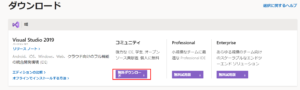
ダウンロード完了
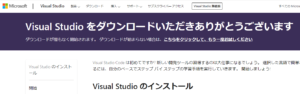
Visual Studio 2019 インストール
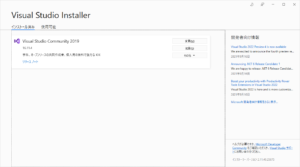
[後で行う。]リンククリック
[サインイン]ボタンをクリックしてサインインしてもOK
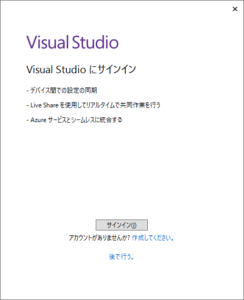
任意のテーマを選択
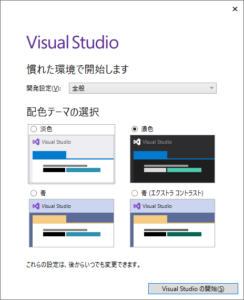
初回起動中
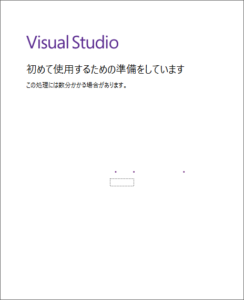
完了
プロジェクトの作成
ASP.NET Core Webアプリを選択
[C#][Web]を選択すると探しやすい
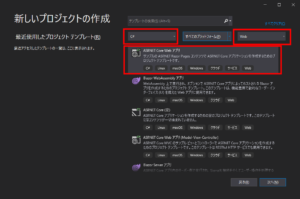
[次へ]クリック
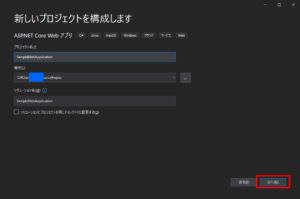
[作成]クリック
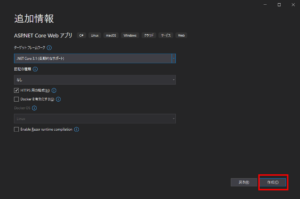
プロジェクト作成完了 実行
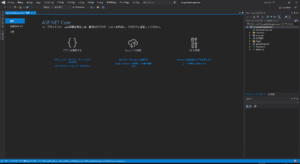


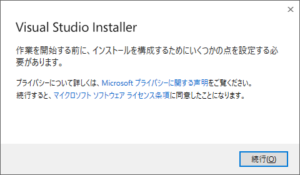
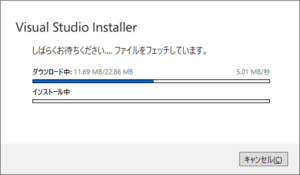
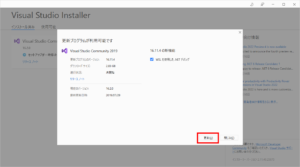
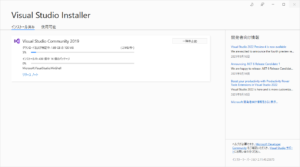
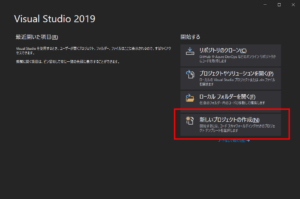
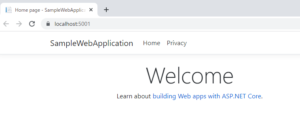
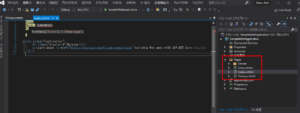


コメント